全新安装win10正式版过程中包含输入产品密钥的步骤,对于从Win7/Win8.1免费升级到Windows10的用户来说,很多人都不清楚这里该填写哪个密钥。
如果你的电脑已升级过Win10正式版(并且已激活),全新安装Win10时(包括RTM之后的版本),在安装时跳过密钥输入,安装完成后联网情况下就会自动激活。
反之,如果电脑没有升级过Win10,那么全新安装后就需要自行激活了。
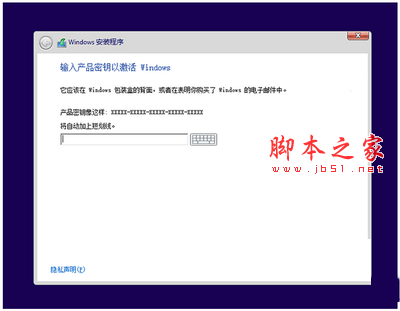
win10正式版安装界面
但并不是所有用户都对此有了解,自微软面向Windows7/Windows 8.1用户推出Win10免费升级以来,这一问题困惑了很多用户。
现在,在最新Win10预览版10547镜像中,微软已在输入密钥的界面中添加了必要的解释,如下图所示:
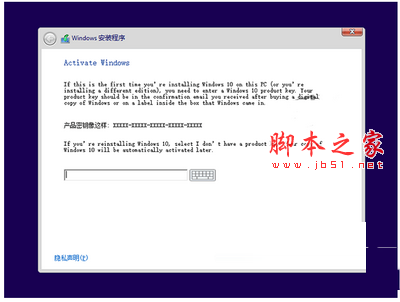
win10预览版10547安装界面
界面中文字翻译:
“如果这是你首次在这台电脑中安装Win10(或者你正在尝试安装一个不同的版本),你需要输入一个Win10产品密钥。如果你购买的是数字版,那么产品密钥应该在你的邮件中;如果是盒装版,产品密钥应该在盒子中的一个标签中。“
“产品密钥像这样:XXXXX-XXXXX-XXXXX-XXXXX-XXXXX”
“如果你是重装Win10,请选择‘我没有产品密钥’。win10安装完成后会自动激活(注:要联网)。”
这里虽然只是一小处改动,但是能够解用户之大惑,从而提升Win10安装体验。
相关阅读:
Win10预览版10547自制中文ISO系统镜像下载 64位
Win10预览版10547快速版更新与修复内容
win10预览版10547蓝屏怎么办 win10 10547已知问题汇总解决教程
 咨 询 客 服
咨 询 客 服